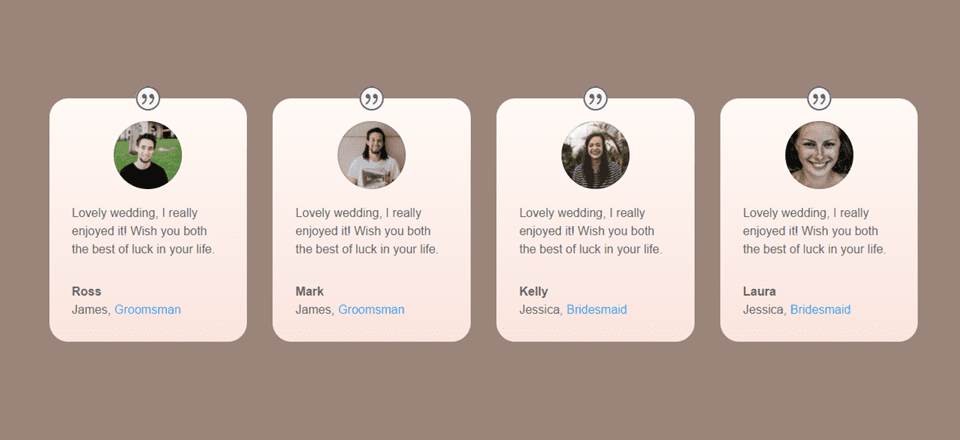این پست قسمت 4 از 5 در مینی سریال ما است چگونه یک وب سایت عروسی زیبا با Divi ایجاد کنیم. در این مجموعه، مهمترین بخشهای ایجاد یک وبسایت عروسی برای خود یا مشتریتان با Divi را به شما معرفی میکنیم.
در سه قسمت اول این مینی سریال، نحوه ایجاد یک وب سایت عروسی زیبا را به شما نشان دادیم. این وب سایت دارای یک صفحه آگهی، یک صفحه گالری و یک صفحه لیست هدیه است.
داشتن دفترچه مهمان آنلاین در وب سایت شما همچنین به شما این امکان را می دهد که بعد از عروسی با مهمانان در تماس باشید. به همین دلیل ما به دنبال ساده ترین راه حلی بودیم که با Divi کار می کند.
ما می خواهیم به شما نشان دهیم که چگونه یک کتاب مهمان آنلاین ایجاد کنید توصیفات تقسیم خودکار از جانب جواب منفی. این افزونه به ما کمک می کند تا یک جریان خودکار از بررسی های دریافتی ایجاد کنیم. این افزونه صفحه شما را کاربرپسند و آسان می کند و در وقت شما صرفه جویی زیادی می کند.
در این آموزش، گام به گام به شما نشان خواهیم داد که چگونه Automatic Divi Reviews را در صفحه کتاب مهمان خود ادغام کنید و چگونه آن را برای این منظور شخصی سازی کنید. در اینجا نحوه ایجاد طرحبندی ماژول گواهی خودکار زیر که با وبسایت عروسی که قبلاً ایجاد کردهاید مطابقت دارد، آمده است.
خرید افزونه
اول از همه باید Automatic بخرید توصیفات تقسیم خودکار از جانب جواب منفی اگر قبلاً این افزونه را ندارید در وب سایت آنها. پس از سفارش، یک فایل ZIP دریافت خواهید کرد. فایل ZIP حاوی تمام فایل های مورد نیاز برای عملکرد صحیح افزونه است.
پلاگین Divi Testimonials به صورت خودکار بارگیری می شود
قبل از آپلود افزونه در وب سایت وردپرس خود، باید تغییراتی را در یکی از فایل های موجود در فایل ZIP اعمال کنید.
به فایل فشرده Divi Automatic Testimonials > Divi-automatic-testimonials > Frontend بروید> فایل فرم را با یک ویرایشگر کد باز کنید.
در این مثال، ما از Notepad++ برای ویرایش فایل استفاده می کنیم، اما از هر ویرایشگر کدی استفاده کنید.
تغییر هدر فرم
یک فرم از پیش تعریف شده معمولاً برای اهداف تجاری استفاده می شود. سوالات استانداردی که یک فرد باید به آن پاسخ دهد مربوط به کسب و کار مانند عنوان شغل و شرکت است. قبل از آپلود افزونه، باید تغییراتی در فایل PHP ایجاد کنیم زیرا آنها از یک کد کوتاه برای نمایش فرم در وب سایت شما ساخته شده با Divi استفاده می کنند.
ما میخواهیم این سرصفحهها را تغییر دهیم، اما از آنجایی که آنها هنوز روی یک فرم سفارشی کار میکنند که میتوانید آن را در Divi ویرایش کنید، برای انجام این تغییرات باید به منبع برگردیم. این فرم بدون هیچ تغییری در وب سایت به نظر می رسد:

سه فیلدی که باید تغییر دهیم عبارتند از فیلد «نام شغل»، «نام شرکت» و «نشانی اینترنتی شرکت». شما می توانید این دو قسمت را به هر چیزی که می خواهید در مورد شخص بدانید تغییر دهید. اما در این مثال، آنها را با “خانواده/دوست”، “نقش در عروسی” و “وب سایت شما” جایگزین می کنیم.
عنوان شغلی برای خانواده/دوست
برچسب را از «نام کسب و کار» به «خانواده/دوست» و «لطفاً نام کسبوکارتان را وارد کنید» به «به ما بگویید چه کسی شما را دعوت کرده است» تغییر دهید.

نام شرکتی که در عروسی نقش خواهد داشت
برچسب را از “نام شرکت” به “نقش در عروسی” و “لطفاً نام شرکت خود را وارد کنید” را به “به ما بگویید نقش شما در عروسی چیست” تغییر دهید.

URL به وب سایت شخصی شرکت
برچسب را از «شرکت/URL» به «وبسایت شخصی شما» و مکاننمای «لطفاً نشانی اینترنتی شرکت یا شخصی خود را وارد کنید» به عنوان مثال «آدرس وب سایت شخصی خود را وارد کنید» تغییر دهید.

توجه داشته باشید: ممکن است که فایل هنوز در حالت فقط خواندنی باشد. برای شروع ویرایش، به تب Edit رفته و “Remove Read Only Flag” را انتخاب کنید.
پس از تغییر کد، همه کدها را کپی کنید و یک فایل Notepad++ جدید ایجاد کنید که با فایل موجود جایگزین کنید. تغییرات احتمالاً در فایل قدیمی ذخیره نمی شوند، بنابراین باید فایل جدید را جایگزین کنیم. جایگزین کردن فایل قدیمی با یک فایل جدید حاوی کد جدید به شما در حل مشکلات کمک می کند.

پرونده را ذخیره کرده و خارج شوید. سپس فرم شما به شکل زیر خواهد بود:

ما تغییرات را فقط در قسمت جلویی افزونه انجام دادیم، بنابراین بازدیدکنندگانی که از وب سایت بازدید می کنند گیج نمی شود. تغییراتی که ما ایجاد کردهایم در قسمت پشتی همه این موارد اعمال نمیشود.
هنگامی که سعی می کنید به صورت دستی نظرات را به سایت وردپرس خود اضافه کنید، همچنان سرفصل های “نام شغل” و “نام شرکت” را مشاهده خواهید کرد. با این حال، این موارد هرگز در وب سایت شما ظاهر نمی شوند، بنابراین لطفاً پاسخ سؤالات جدیدی را که آماده کرده ایم بنویسید.
افزونه در حال بارگیری است
اکنون برای دانلود افزونه در وب سایت خود به اینجا بروید افزونه ها > افزودن جدید و افزونه اصلاح شده ذخیره شده در دسکتاپ خود را دانلود کنید. پس از اینکه افزونه Automatic Divi Testimonials را فعال کردید، در منوی وردپرس شما ظاهر می شود:

تنظیمات خودکار Divi Testimonials
افزونه خودکار Divi Testimonials این امکان را برای مهمانان فراهم می کند تا تجربه عروسی خود را به اشتراک بگذارند. آنها می توانند فرم موجود در وب سایت را پر کنند و ایمیل به طور خودکار برای صاحب وب سایت یا هر آدرس ایمیل دیگری که می خواهید ارسال می شود. برای انجام این تنظیمات، به تنظیمات بروید و آدرس ایمیل شخصی را که میخواهید از او بازخورد دریافت کنید، اضافه کنید.

افزودن یک گواهینامه جدید
دو راه برای اضافه کردن یک بررسی جدید به لیست عبارات شما وجود دارد. دستی یا اتوماتیک در موارد خاص، باید خودتان یک بیانیه اضافه کنید. این افزونه این را در نظر می گیرد.
افزودن یک بررسی جدید به صورت دستی
شما می توانید به صورت دستی با کلیک روی “افزودن سند” در بخش Automatic Divi Testimonials وب سایت وردپرس خود، گواهینامه ها را اضافه کنید.

در اینجا متوجه خواهید شد که تغییراتی که قبلا ایجاد کرده بودیم در قسمت پشتی افزونه اعمال نمی شود. فیلد “خانواده/دوست” همچنان “نام شغل” نامیده می شود. فقط به یاد داشته باشید که در اینجا می نویسید که فرد مورد نظر چگونه با زوج عروسی رابطه دارد.
همین امر در مورد دو حوزه دیگر که با نظرات تجاری مطابقت دارند نیز صادق است. “نام شرکت” فیلدی است که در آن “نقش در عروسی” را وارد می کنید و فیلد “URL” مربوط به شرکت نیست.
نکته مهم این است که همه این عناوین هرگز در وب سایت ظاهر نمی شوند. ما قبلاً آنچه را که در ابتدا (در فرم) در وب سایت ظاهر می شود ویرایش کرده ایم. ویرایشی که قبل از آپلود افزونه انجام دادیم، سریعترین راه برای کارکرد افزونه بدون ایجاد تغییرات اساسی در خود افزونه بود.

هنگام ایجاد یک گواهی جدید، می توانید یک عکس انتخابی از شخص شهادت دهنده نیز اضافه کنید. این تصویری است که در بررسی وب سایت عروسی شما ظاهر می شود.

افزودن توصیفات جدید به صورت خودکار
سپس قسمت جالب این افزونه را داریم که به بازدیدکنندگان اجازه می دهد با وب سایت تعامل داشته باشند و کارهای تکراری را برای شما انجام دهند. مهمانان می توانند نظرات خود را بدون هیچ کار دستی اضافی برای شما ارسال کنند. با پر کردن یک فرم در وب سایت خود، یک گواهی نامه از مهمانان شما به طور خودکار به لیست توصیفات اضافه می شود و یک ایمیل اعلان برای شما ارسال می شود.
پس از آن، همچنان می توانید تصمیم بگیرید که با بازخورد چه کاری انجام دهید. چگونه آنها را در وب سایت خود نمایش می دهید و آیا می خواهید آنها را حفظ کنید. هدف اصلی افزونه Automatic Divi Testimonials این است که به صاحب وب سایت کمک کند تا بدون تلاش زیاد از طرف هیچ یک از طرفین، از بازدیدکنندگان گواهی دریافت کند. مهمانان نیازی به ارتباط از طریق هیچ چیز دیگری به جز وب سایت عروسی ندارند.
شروع شدن
اکنون به صفحه ای که می خواهید دفترچه مهمان آنلاین را اضافه کنید بروید. این می تواند یک صفحه جداگانه باشد، اما همیشه می توانید چند بررسی خودکار به صفحه اصلی خود اضافه کنید. این فرم در حال حاضر در سازنده بصری قابل مشاهده نیست زیرا از طریق یک کد کوتاه قابل مشاهده است. برای این آموزش، از صفحه ساز معمولی Divi برای نشان دادن نحوه انجام این کار استفاده می کنیم.
اکنون با افزودن یک صفحه جدید شروع کنید یا صفحه ای را که می خواهید نظرات خود را در آن ارسال کنید باز کنید. در این صفحه جدید، ما به یک بخش استاندارد با یک ردیف تمام عرض نیاز داریم. یک ماژول متن ساده را به صف اضافه کنید. کد کوتاه زیر را در آن Text Module تایپ کنید [dup] در زیر شاخه Text در تب Content. این کد کوتاه باعث می شود که فرم در وب سایت ظاهر شود.

در پیش نمایش، فرم شما باید به شکل زیر باشد:

تعیین دسته بندی های مختلف
پس از افزودن نظرات به لیست، می توانید آنها را در دسته بندی های مختلف قرار دهید. کافیست در افزونه Auto Divi Testimonials خود به بخش «دستهها» بروید. در اینجا میتوانید دستههای جدیدی ایجاد کنید تا چیزها در پشت صحنه سازماندهیتر شوند. برای مثال می توانید یک دسته بندی جداگانه برای عروس و دامادها ایجاد کنید.


نمایش نظرات در سایت عروسی شما
با استفاده از ماژول توصیفات خودکار
در نگاه اول، ماژول Auto Testimonials مانند همه ماژول های دیگر در لیست به نظر می رسد. یک بخش جدید ایجاد کنید، یک ردیف با عرض کامل اضافه کنید و ماژول گواهی خودکار را در آنجا قرار دهید. اگر قبلاً نظرات را جمع آوری کرده باشید، آنها به طور خودکار در وب سایت شما ظاهر می شوند.

و البته می توانید استایل را بر این اساس تنظیم کنید. در این مثال، بازخورد شما را مطابق شکل زیر نمایش خواهیم داد. این سبک از سبک سه قسمت اول این مینی سریال پیروی خواهد کرد.

تنظیمات ماژول Automatic Divi Testimonials خود را باز کنید، به زیر شاخه Background در تب Content بروید و انتخاب کنید که چه تعداد از توصیفات می خواهید نمایش داده شود. در همان تب، طرح عبارت «Standard Divi 4 Column» را انتخاب کنید.


در ادامه، به تب تنظیمات طراحی پیشرفته بروید و در زیر شاخه Spacing، رنگ نماد نقل قول را به ‘#9b857b’ تغییر دهید.

سپس به تب Advanced رفته و کد زیر را به عنصر اصلی در تب Custom CSS اضافه کنید:
border-radius: 25px; background: -webkit-linear-gradient(-90deg, #fffaf6 , #fae4de ); background: -o-linear-gradient(-90deg, #fffaf6 , #fae4de ); background: -moz-linear-gradient((-90deg, #fffaf6 , #fae4de ); background: linear-gradient((-90deg, #fffaf6 , #fae4de );

و شما تمام شده اید. مرورها اکنون رنگ پسزمینهای دارند که با سایر صفحات وبسایت عروسی شما مطابقت دارد.
بعدی
در قسمت پایانی این مینی سریال، خواهیم دید که چگونه می توانید یک جدول زمانی عروسی برای وب سایت عروسی خود ایجاد کنید. اگر در مورد این راهنما سؤالی دارید یا درخواستی برای آموزش های آینده دارید؛ حتماً در بخش نظرات این پست وبلاگ نظر بگذارید تا بتوانیم با پاسخ به شما پاسخ دهیم!
فراموش نکنید که در خبرنامه ایمیل ما مشترک شوید و کانال یوتیوب بنابراین هرگز یک اعلان بزرگ، نکته مفید یا رایگان Divi را از دست ندهید!